安装anaconda,官网下载安装,笔者安装在"D:/Anaconda3"
安装好之后,查看环境变量path中是否有如下路径,没有的话添加进去
D:/Anaconda3
D:/Anaconda3/Scripts
安装git,官网下载安装,默认安装路径"C:/Program Files/Git"
安装VSCode,官网下载安装
查看Visual Studio Code Tips and Tricks,快速熟悉VSCode。
用户界面
了解VSCode用户界面,如下图所示,随便点一点,还是比较一目了然的。
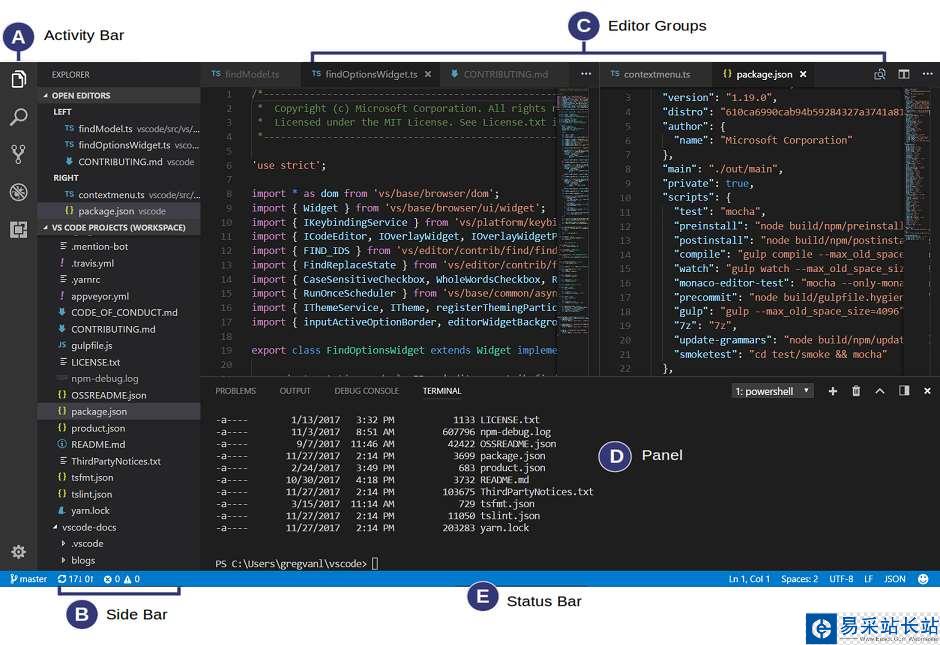
快捷键
Windows下的默认快捷键如下图所示,万能Ctrl+Shift+P。也可以 文件→首选项→键盘快捷方式,自定义快捷键绑定。
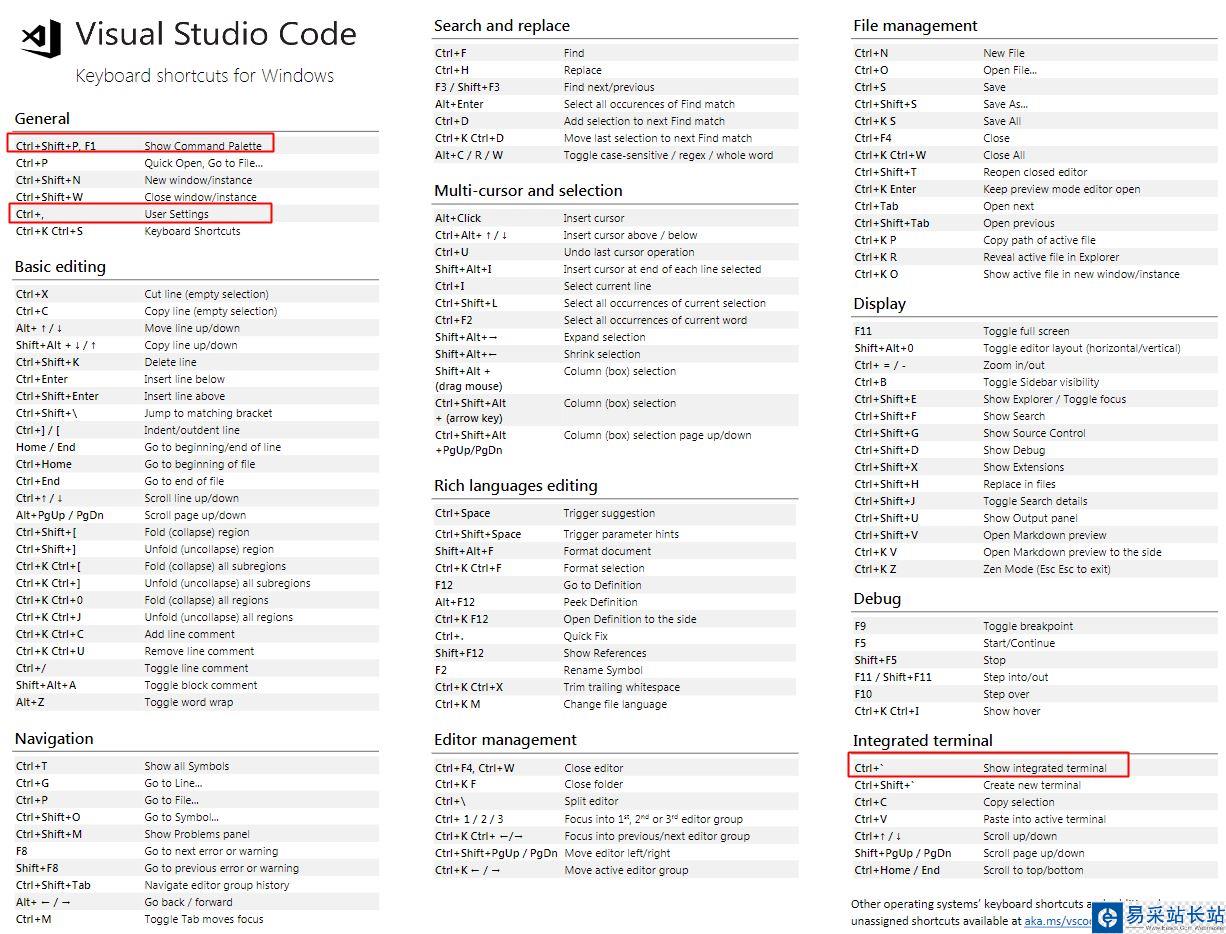
如图搜索并安装相应扩展
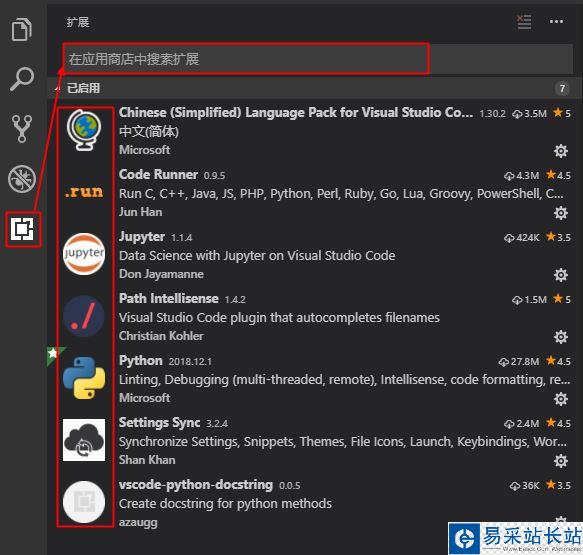
pip或者conda安装,参看Linting Python in Visual Studio Code 安装Jupyter、Path Intellisense、vscode-python-docstring等扩展,直接参看扩展说明以及Working with Jupyter Notebooks in Visual Studio Code即可,都很直观 安装Settings Sync,用于同步配置,将配置保存到github gist,参看扩展说明一步步操作即可,快捷键Shift + Alt + U上传配置直接阅读扩展说明,即可知道每个扩展的用途。
安装好Python扩展后,按Ctrl+Shift+P,输入python→选择解析器,会显示所有环境(conda、venv等),可以选择任何一个作为解析器,如下图所示:
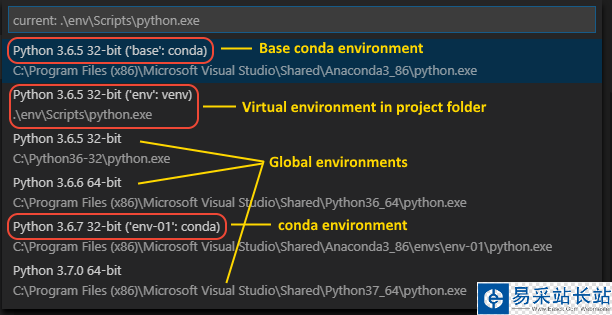
对于编辑器、窗口以及扩展等,VSCode都提供了默认配置,用户也可自定义配置,具体操作如下。
依次点击 文件→首选项→设置,或者直接Ctrl+,打开配置界面,通过右上角的按钮切换到 配置文件(见下图),左侧为默认配置,右侧为用户自定义配置,也可为当前工作区专门配置(会在当前文件夹下创建.vscode/settings.json文件)。
内置终端修改:默认内置终端为powershell,这里改为git bash。在左侧的默认配置项上点击“铅笔”图标可以将当前项复制到右侧进行修改,这里将内置终端修改为git bash,修改"terminal.integrated.shell.windows"和"terminal.integrated.shellArgs.windows",如下图所示。
新闻热点
疑难解答